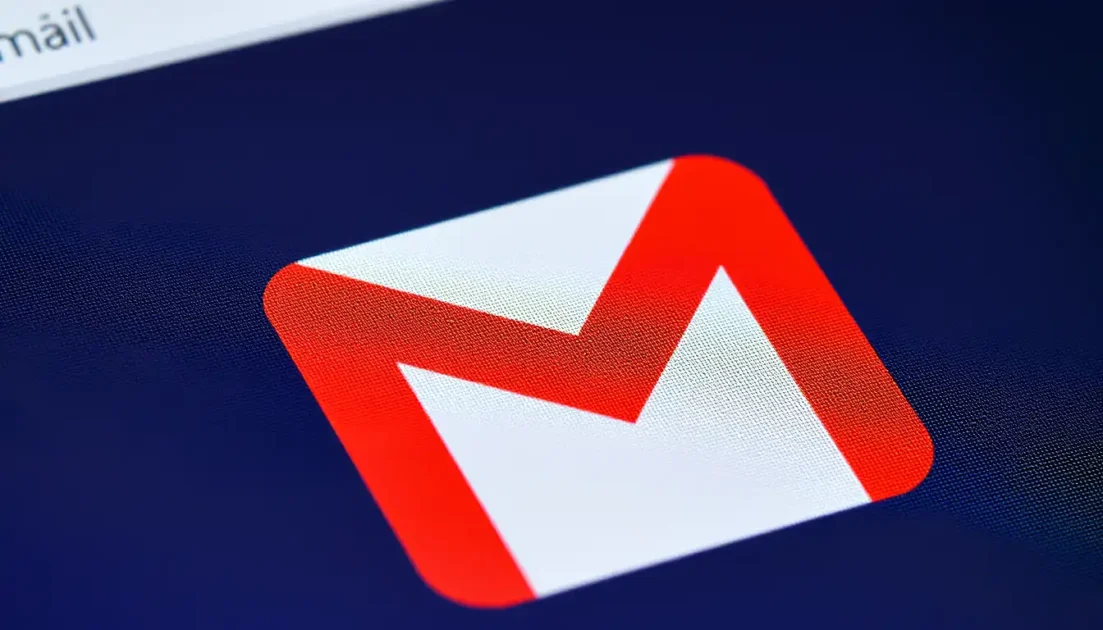Είναι αρκετά συνηθισμένο για έναν χρήστη υπολογιστή ή κινητού να διαγράφει κατά λάθος πράγματα που δεν σκόπευε ποτέ να διαγράψει. Τα διαγραμμένα στοιχεία μπορεί να περιλαμβάνουν τα αρχεία που είναι αποθηκευμένα στον υπολογιστή ή τα email που είναι αποθηκευμένα στον λογαριασμό Gmail.
Στο Gmail, έχετε ένα χρονικό περιθώριο 30 ημερών για να ανακτήσετε το μήνυμα προτού χαθεί οριστικά. Επομένως, εάν έχετε διαγράψει πρόσφατα μερικά μηνύματα ηλεκτρονικού ταχυδρομείου από τον λογαριασμό σας στο Gmail και θέλετε να τα ανακτήσετε, δείτε τι μπορείτε να κάνετε.
Το περιεχόμενο αυτού του σεναρίου δημιουργείται αυστηρά για εκπαιδευτικούς σκοπούς. Η χρήση γίνεται με δική σας ευθύνη.
Οι τελευταίες προσφορές από το DirectVortex

Fastest VPN

Tablet Android Alldocube iPlay 60 Mini
Flash Deals 
HEADWOLF FPad 5/F5 Pro Helio G99 Octa Core 8GB+8GB RAM
Flash Deals 1. Ανάκτηση διαγραμμένων μηνυμάτων ηλεκτρονικού ταχυδρομείου στο Gmail
Θα χρησιμοποιήσουμε την έκδοση ιστού του Gmail για να ανακτήσουμε τα διαγραμμένα μηνύματα ηλεκτρονικού ταχυδρομείου. Δείτε τι πρέπει να κάνετε.
1. Ανοίξτε το αγαπημένο σας πρόγραμμα περιήγησης ιστού και συνδεθείτε στον λογαριασμό σας στο Gmail.
2. Κάντε κύλιση προς τα κάτω στη λίστα και κάντε κλικ στην επιλογή Περισσότερα .
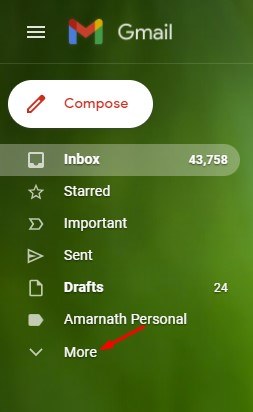
3. Κάντε κλικ στον φάκελο Bin (Κάδος) ή Trash (Κάδος απορριμμάτων) .
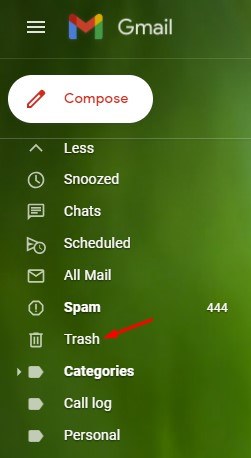
4. Θα βρείτε όλα τα διαγραμμένα email σας.
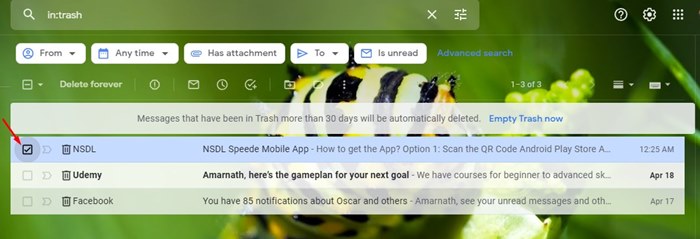
5. Επιλέξτε το πλαίσιο δίπλα στα email που θέλετε να ανακτήσετε. Μόλις τελειώσετε, πατήστε το εικονίδιο μετακίνησης .
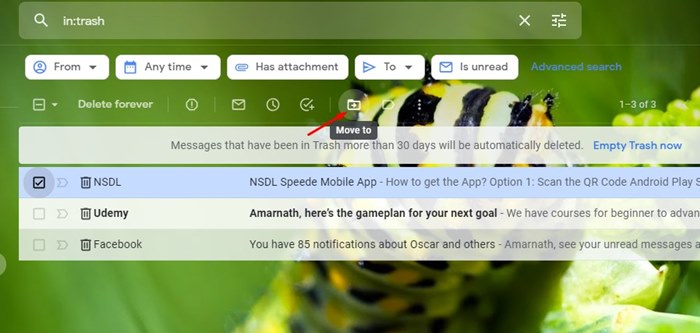
6. Θα έχετε μια ποικιλία επιλογών φακέλου για να μετακινήσετε τα διαγραμμένα email . Εάν θέλετε να ανακτήσετε τα email, επιλέξτε «Εισερχόμενα».
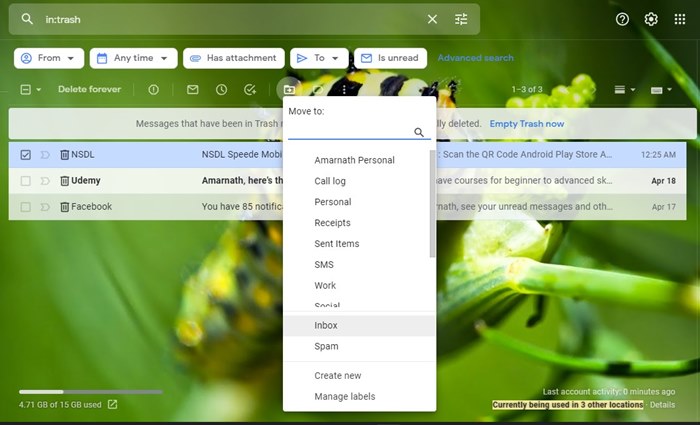
- Διαβάστε επίσης: Πώς να ενεργοποιήσετε τη λειτουργία εκτός σύνδεσης του Gmail
2. Ανάκτηση διαγραμμένων μηνυμάτων ηλεκτρονικού ταχυδρομείου από την εφαρμογή Gmail για κινητά
Όπως και με την έκδοση ιστού, μπορείτε επίσης να χρησιμοποιήσετε την εφαρμογή για κινητά του Gmail για να ανακτήσετε τα διαγραμμένα email.
1. Ανοίξτε την εφαρμογή Gmail στο smartphone σας και πατήστε στο μενού hamburger .
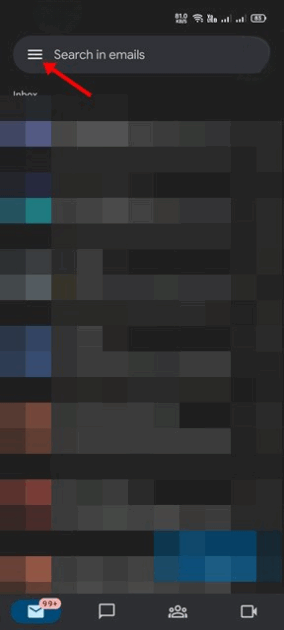
2. Κάντε κύλιση προς τα κάτω και πατήστε στον φάκελο Bin ( Κάδος) .
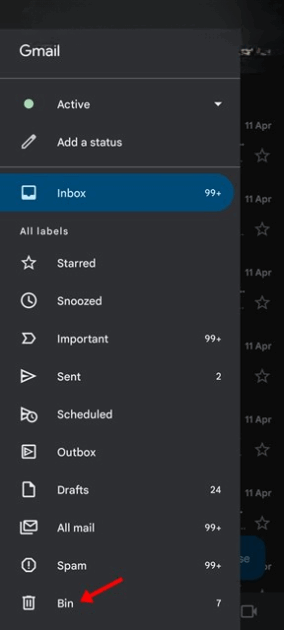
3. Επιλέξτε τα email που θέλετε να ανακτήσετε και πατήστε στην επιλογή μενού (Τρεις τελείες) που βρίσκεται στην επάνω δεξιά γωνία.
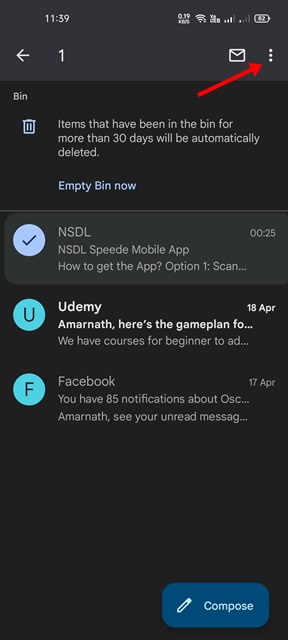
4. Πατήστε την επιλογή Μετακίνηση σε .
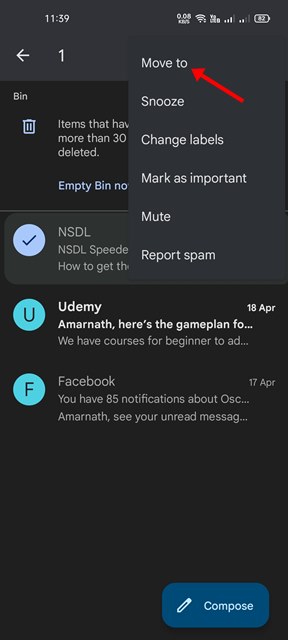
5. Επιλέξτε τον φάκελο στον οποίο θέλετε να μετακινήσετε τα διαγραμμένα email σας.
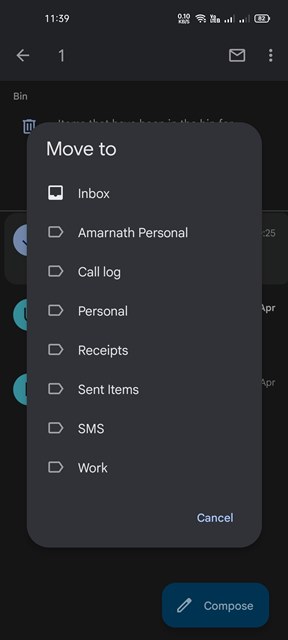
3. Πώς να ανακτήσετε τα email μετά από 30 ημέρες;
Εάν έχουν περάσει οι 30 ημέρες, πρέπει να χρησιμοποιήσετε τον λογαριασμό διαχειριστή Google για να επαναφέρετε τα διαγραμμένα μηνύματα ηλεκτρονικού ταχυδρομείου. Εάν έχετε λογαριασμό διαχειριστή, δείτε τι πρέπει να κάνετε.
1. Ανοίξτε το πρόγραμμα περιήγησης ιστού στην επιφάνεια εργασίας σας και επισκεφθείτε τη διεύθυνση admin.google.com. Στη συνέχεια, συνδεθείτε στον λογαριασμό σας στο Google Admin.
2. Στην κονσόλα διαχειριστή, κάντε κλικ στους Χρήστες.
3. Επιλέξτε τους χρήστες των οποίων τα διαγραμμένα μηνύματα θέλετε να επαναφέρετε. Μόλις τελειώσετε, τοποθετήστε τον δείκτη του ποντικιού πάνω από τον χρήστη και επιλέξτε «Περισσότερες επιλογές».
4. Επιλέξτε το εύρος δεδομένων για το οποίο θέλετε να επαναφέρετε τα email. Μόλις τελειώσετε, επιλέξτε «Gmail» ως τύπο δεδομένων και κάντε κλικ στην επιλογή Επαναφορά.
- Διαβάστε επίσης: Πώς να δημιουργήσετε ένα συμβάν Ημερολογίου Google από το Gmail
4. Ανακτήστε μόνιμα διαγραμμένα email στο Gmail
Εάν έχουν περάσει οι 30 ημέρες και δεν έχετε πρόσβαση στην Κονσόλα διαχειριστή Google, έχετε μια άλλη επιλογή για να ανακτήσετε τα διαγραμμένα μηνύματα ηλεκτρονικού ταχυδρομείου.
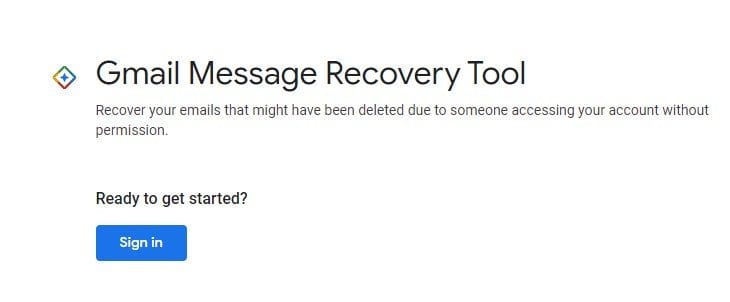
Τα email που είχαν διαγραφεί οριστικά μπορούν επίσης να ανακτηθούν. Ωστόσο, η διαδικασία δεν λειτουργεί κάθε φορά.
Πρέπει να ανοίξετε αυτήν την ιστοσελίδα και να διαβάσετε τα βήματα για την ανάκτηση μηνυμάτων ηλεκτρονικού ταχυδρομείου που είχαν διαγραφεί πριν από 30 ή 55 ημέρες.
- Διαβάστε επίσης: Πώς να αλλάξετε τον κωδικό πρόσβασής σας στο Gmail
Αυτοί είναι οι καλύτεροι τρόποι για να ανακτήσετε διαγραμμένα email στο Gmail . Εάν έχετε οποιεσδήποτε απορίες σχετικά με αυτό, ενημερώστε μας στο πλαίσιο σχολίων παρακάτω.